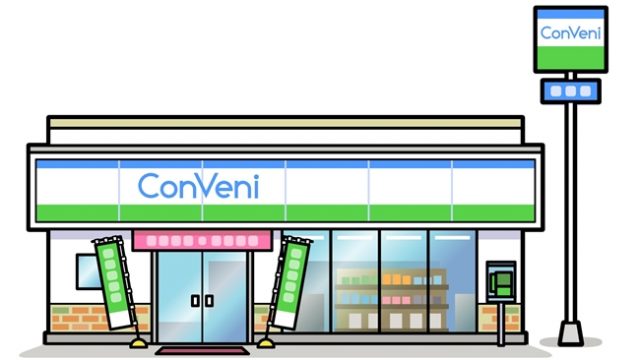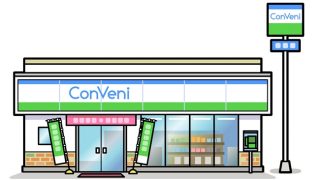いろんなプチプラブランドをまとめて買えるファッションモールのような通販サイト「ショップリスト」では、
クレジットカードはもちろん、デビットカードも使えます。
クレジットカードで、分割払いにした場合は、金利手数料がかかりますが、一括払いの場合は手数料も無料です。
デビットカードの場合は、買い物の決済が終わると、すぐに、銀行口座から引き落としになる仕組みのカードなので、基本的には、分割払いはできません。
それでは、具体的に、ショップリストで「カード払いでショッピング」するやり方を見ていきましょう。
SHOPLISTで、クレジットカードやデビットカードでお買い物する流れ
ショップリストで買ったファッションアイテムの代金を、クレジットカード払いにしたい時には、
- アイテムのサイズやカラーを選んで
- ショッピングカートに入れ
- レジに進むと
「お支払い方法」の設定項目があるので、ここで、クレジット決済を選びます。
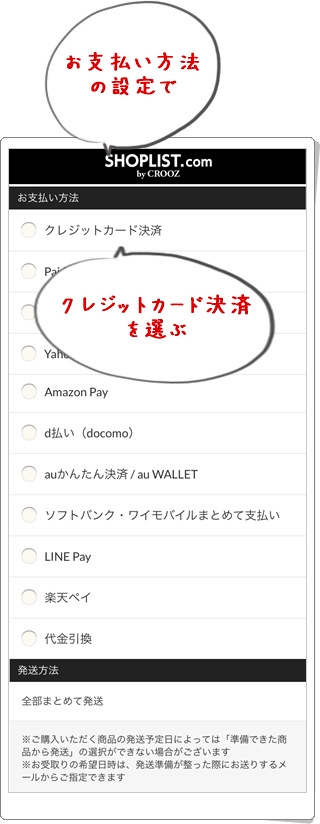
「クレジットカード決済」と書いてあるところをパソコンならクリック、スマートフォンならタップすると、クレジットカード情報の入力画面が開きます。
選択肢としては「クレジットカード決済」としか表示されていませんが、デビットカードで支払いをしたい場合も「クレジットカード決済」を選びます。
ショップリストで使うクレジットカードの情報を入力
入力欄が開いたら、ショップリストで支払いをしたいクレジットカードやデビットカードの情報を入力していきます。
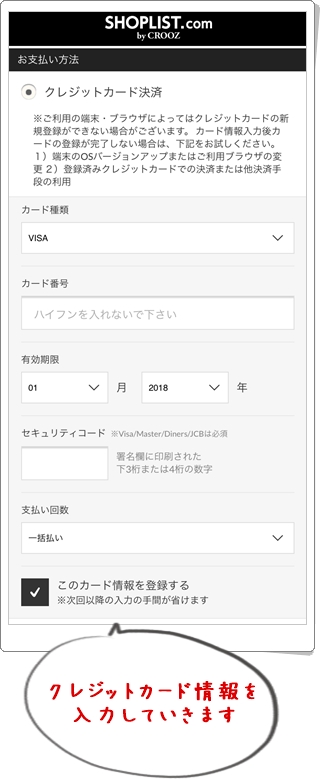
ショップリストでのカード払いは、本人名義のクレジットカードしか使えません。
カードを持っていないので、親のクレジットカードで支払う…とかは、出来ないので、そこは、ちょっと注意が必要です。
クレジットカードの種類
まずは、ショップリストの支払いに使うカードの種類を入力していきましょう。
ショップリストで使えるクレジットカードの種類は、以下の通りです。
- VISAカード
- MASTERカード
- JCBカード
- AMEX(アメックス)
- Diners(ダイナース)
デビットカードの場合は、VISAかJCBが多いと思いますが、デビットカードの場合も、ここで、使うカードの種類を設定します。
クレジットカード番号
クレジットカード番号を半角数字で入力していきます。
数字を4桁ごとに区切っているハイフン(横棒みたいな記号)の入力は必要なく、数字のみの連続入力で大丈夫です。
クレジットカードの有効期限
クレジットカードの有効期限を設定していきます。
有効期限は、クレジットカードの表面に、下のような形式で記載されています。

MONTH(月)と、YEAR(年)を確認して設定しましょう。
クレジットカードでは、年は、2000年代の上二桁が省略され、下二桁だけ記載されています。
※上の画像なら、20は、2020年のことになります。
セキュリティコード
セキュリティーコードは、クレジットカードに記載されている3桁または、4桁の数字のことです。
VISAカード、Masterカード、JCBカード、Dinersでは、クレジットカードの裏の署名欄の右側に数字が並んでいることと思います。
数字がたくさん並んでいる場合もありますが、下3桁がセキュリティコードになります。
アメリカン・エキスプレス・カード(AMEX)の場合は、表面で、クレジットカード番号の上の4桁の数字がセキュリティコードになります。
VISAカード、Masterカード、JCBカード、Dinersでは、入力必須です。
支払い回数
支払い回数では、一括払いにするのか、分割払いにするのか、などを入力していきます。
リボ払いは、ほとんどのクレジットカード利用可能ですが、一部できないものもあります。
カードの種類と利用できる支払い回数は、以下の通りです。
VISA、マスター、JCBで使える支払い回数
- 一括払い
- 3回の分割払い
- 5回の分割払い
- 6回の分割払い
- 10回の分割払い
- 12回の分割払い
- 15回の分割払い
- 18回の分割払い
- 20回の分割払い
- 24回の分割払い
- リボ払い
ダイナーズカードで使える支払い方法
- 一括払い
- リボ払い
アメックスで使える支払い回数
- 一括払い
- 3回の分割払い
- 5回の分割払い
- 6回の分割払い
- 10回の分割払い
- 12回の分割払い
- 15回の分割払い
- 18回の分割払い
- 20回の分割払い
- 24回の分割払い
※アメックスの場合は、リボ払いは使えません。
- 一括払い → 手数料無料
- 分割払い・リボ払い → 各カード会社で定められた手数料が必要
また、分割払いは、カードの利用状況によっては使えない場合もあります。
クレジットカードの情報を登録するかどうか
いちばん最後の「このカード情報を登録する」のところは、ショップリストに、今、入力したクレジットカードの情報を登録するかどうかです。
左端のチェックを入れたままにしておけば「登録する」、チェックを外すと「登録しない」です。
チェックは、マウスでクリックしたり、スマホだったら、指でタップすると、入れたり、外したり出来ます。
クレジットカードを登録しておけば、次回からは、カード情報を入力しなくて済みます。
登録しないでおくて、カード情報がショップリストに記憶されないので、次回も、また、入力が必要になります。
ショップリストにカード情報を登録しても安全なの?
登録しておけば、次回からは、入力の手間がはぶけるので、登録しておきたいような気もするけれど、ここで、気になるのが、
ショップリストにクレジットカード情報を登録しても安全なのか、どうか、
っていうことですよね。
これは、意外に難しい問題です。
最近では、どんなに、一流企業であっても、絶対に安心っていうことはなく、カード情報が流出したりしてますからねぇ。
なので、最終的には、あなたが、その会社を信頼できるかどうか、にかかって来ます。
私の場合は、もう6年もの付き合いになるし、
ショップリストを運営する「CROOZ SHOPLIST 株式会社」の親会社である「クルーズ株式会社」は、JASDAQにも上場してる、
っていうことで、一応、信用して、クレジットカード情報を登録しています。
クルーズ株式会社の企業情報や、グループ会社の情報は、以下からチェック出来ます。
カード情報は登録したくないけれど、クレカ払いをしたい場合
いまいち信用できないので、ショップリストにカード情報は登録したくないのだけど、
クレカ払いはしたい!
という場合は、以下のような方法もあります。
★携帯料金と一緒に払う
携帯料金をクレジットカードで支払っていれば、
- d払い
- auかんたん決済
- ソフトバンクまとめて支払い
などのケータイ払いを選ぶことによって、携帯料金と一緒にクレジットカードで支払うことが出来ます。
★ほかのサイト経由で払う
Amazon、楽天市場、Yahoo、LINE Payなどにアカウントがあって、そこに、クレジットカードが登録してあれば、そちら経由で支払うことも出来ます。
無料Wi-Fiでの接続中は、クレジットカード情報が盗まれたりする場合もあるので、注意が必要です。
私の場合は、自宅か、出先でも、LTE接続(3Gか4G)で接続してる時に買うことにしてます。
ショップリストでクレジットカードが使えない場合
カードの利用限度額を超えていたり、銀行口座からの引き落としできなくて、支払いが延滞したりしていると、ショップリストでクレジットカードが使えない場合もあります。
この場合は、お問い合わせは、クレジットカード会社になります。
また、今まで、使えていたのに、急に、使えなくなった場合は、ショップリストに登録していたクレジットカードの有効期限を過ぎてしまっている可能性があります。
決済時に有効期限のエラーが出たら、ショップリストに登録していたクレジットカードの有効期限を、最新のものに更新しましょう。